修改Excel默认工作簿模板方法
修改Excel默认工作簿模板方法
有时,需要修改Excel默认工作簿模板。那么如何修改Excel默认工作簿模板呢?修改Excel默认工作簿模板的方法很简单。本文就来介绍一下修改Excel默认工作簿模板的方法。
运行Excel将工作表Sheet1,并全部选中,使用“格式”或“行”菜单下的“行高”修改行高。再次将Sheet1全部选中,点击“格式”工具栏中的“格式刷”。点击工作表标签切换至Sheet2,用“格式刷”点击Sheet2左上角(即“1”和“A”交界处),则Sheet1的格式就会被复制到Sheet2。
重复操作,即可将整个工作簿的格式修改完毕,将其保存名称为Book的模板,进入C:\Program Files\Microsoft Office\Office10\XLStart文件夹下,删除掉名为Book的模板文件。最后再将前面修改后的Book模板复制到XLStart文件夹,则Excel再次启动时就会使用该模板建立新的默认工作簿。
第二篇:工作表模板
本 周 工 作 总 结
部门名称: 填报责任人: 时间: 年 月
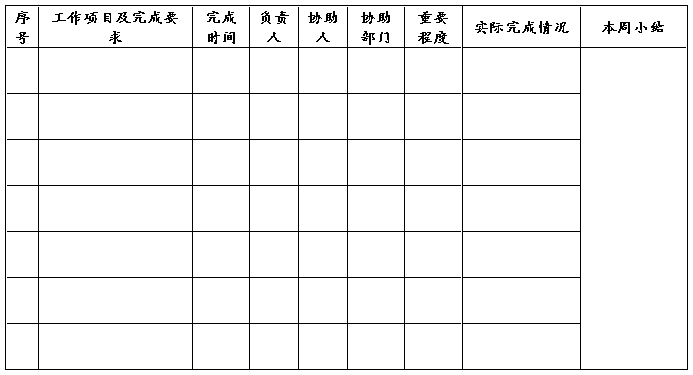
下 周 工 作 计 划
部门名称: 填报责任人: 时间: 年 月
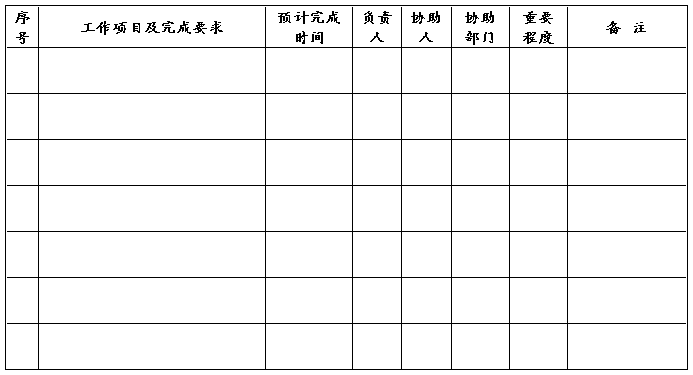
注:1.重要程度分级: A.非常重要,B.比较重要,C.一般重要。
2.各部门每周最后一个工作日13:00前必须将“本周工作总结和下周工作计划”发至部门经理处。
-
word、ppt、excel文件格式解析
wordpptexcel文件格式解析1文件格式层级关系用于存储流数据的所有Sectors的列表叫做扇区链SectorChain这些…
-
简单的excel表格制作
EXCEL表格制作及应用1新建一个EXCEL文件在桌面或任何磁盘里右键新建EXCEL2打开文件如下3在打开的EXCEL里点第一格写…
-
Excel表格实用大全(上)
1把一个EXCEL的表格按另外一个表格顺序来排列方法请问怎么把一个EXCEL的表格按另外一个表格顺序来排列比方说我们公司以前有一张…
- Excel个人简历表格模板
-
学习制表excel
Excel表格的35招必学秘技也许你已经在Excel中完成过上百张财务报表也许你已利用Excel函数实现过上千次的复杂运算也许你认…